Содержание
- 1 Для чего нужен сброс данных
- 2 Что нужно сделать перед сбросом данных
- 3 Первый способ сделать сброс данных — через меню
- 4 Второй способ сделать сброс данных — с помощью кнопок
- 5 Если после сброса устройство не включается, требуется аккаунт Google
- 6 Если после сброса устройство не включается (зависает)
- 7 Благодарим за отзыв!
- 8 Не удается найти нужные сведения? Мы поможем вам.
- 9 Нужна помощь?
- 10 Где указан номер модели?
- 11 Для чего нужен сброс
- 12 Перед тем, как делать сброс
- 13 Как осуществить сброс настроек
- 14 Способ жёсткого сброса
Для чего нужен сброс данных
Сброс данных устройства (сброс настроек, hard reset, factory reset) — это удаление со смартфона или планшета всех данных: контактов, сообщений, загруженных приложений, фотографий, музыки, настроек почты, будильников. После сброса смартфон или планшет возвращается к заводскому состоянию.
Обычно сброс данных делают в следующих случаях:
- Перед продажей или передачей устройства другому человеку;
- Если на устройстве возникает какая-то проблема, которую не удается исправить другими способами;
- После обновления программного обеспечения устройства (прошивки).
Что нужно сделать перед сбросом данных
1. Скопируйте с устройства важную информацию.
Во время сброса память устройства будет очищена и все данные будут удалены. Если есть какие-то важные данные, сделайте их копию.
ПО ТЕМЕ:
Как сохранить контакты, фото, видео, музыку и другие данные с Samsung Galaxy
2. Удалите с устройства аккаунт Google.
Если этого не сделать, то при включении устройства после сброса будет запрашиваться тот аккаунт, который был на устройстве перед сбросом. Без ввода этого аккаунта включить устройство не получится.
ПО ТЕМЕ:
Как удалить аккаунт Google
Что делать, если Samsung Galaxy заблокировался после сброса данных и запрашивает аккаунт Google
Официальная информация о защите устройства от несанкционированного сброса на сайте Google
Первый способ сделать сброс данных — через меню
-
Откройте «Настройки».
-
Выберите пункт «Общие настройки». Если такого пункта нет, перейдите к следующему шагу.
-
Выберите пункт «Сброс». Также он может называться «Архивация и сброс», «Архивирование и сброс» или «Конфиденциальность».
-
Выберите пункт «Сброс данных» или «Сброс устройства».
-
Выберите пункт «Сбросить», «Сброс устройства» или «Удалить все».
-
Устройство перезагрузится и данные удалятся.
Второй способ сделать сброс данных — с помощью кнопок
Такой способ применяется в том случае, когда смартфон или планшет не включается, либо экран заблокирован.
-
Выключите мобильное устройство.
-
Если у вашего устройства есть кнопка «Домой» (внизу по центру), одновременно нажмите и держите кнопки «Питание» + «Домой» + «Громкость вверх».
Если у вашего устройства есть кнопка «Bixby» (слева под кнопками громкости), одновременно нажмите и держите кнопки «Питание» + «Громкость вверх» + «Bixby».
Если у вашего устройства нет кнопок «Домой» и «Bixby», одновременно нажмите и держите кнопки «Питание» + «Громкость вверх».
-
Отпустите кнопку «Питание» после того, как на экране появится надпись «Samsung Galaxy …». Остальные кнопки держите до появления Recovery (примерно 5-15 секунд). Recovery — специальный режим загрузки устройства, выглядит как текстовое меню.
Если Recovery не появилось, повторите шаги 1-3 еще раз дольше удерживая кнопки.
-
Нажимайте кнопку «Громкость вниз», чтобы выбрать пункт «Wipe data/factory reset».
-
Нажмите кнопку «Питание» для подтверждения выбранного пункта.
-
Нажмите кнопку «Громкость вниз», чтобы выбрать пункт «Yes» или «Yes — Delete all user data».
-
Нажмите кнопку «Питание» для подтверждения удаления всех данных с устройства.
-
После удаления данных появится главное меню. Нажмите кнопку «Питание», чтобы выбрать пункт «Reboot system now».
-
Устройство перезагрузится.
Если после сброса устройство не включается, требуется аккаунт Google
ПО ТЕМЕ:
Что делать, если Samsung Galaxy заблокировался и запрашивает аккаунт Google
Если после сброса устройство не включается (зависает)
Обратитесь в сервисный центр Samsung, требуется переустановка прошивки инженерным методом.
Благодарим за отзыв!
Ответьте на все вопросы.
Закрыть
Не удается найти нужные сведения? Мы поможем вам.
Онлайн
Задавайте вопросы и получайте ответы прямо в социальной сети
Проконсультируйтесь с техническим специалистом онлайн с 9 до 20 по МСК
Электронная почта
Ответим на общие и технические вопросы в течение 24 часов
Оставьте жалобу или предложение
Телефонный звонок
8-800-555-55-550-88-55-55-5550-800-05-5558-10-800-500-55-5000-800-555-55577998-10-800-500-55-500997700-800-500-55-5000-800-614-401800-25-5588888-10-800-500-55-500779900-800-500-55-5000-800-502-000
*Для получения информации по принтерам посетите веб-сайт HP .
Индивидуальная поддержка
Сервисные центры Samsung
Нужен ремонт или комплектующие? Приходите в сервисные центры Samsung
Ремонт с доставкой в сервис
Бесплатная доставка вашего смартфона в сервисный центр и обратно курьером
Smart Service
Настроим, перенесем данные, обновим прошивку и обучим пользоваться смартфоном или планшетом
Свяжитесь с нами
Нужна помощь?
Если нужна быстрая консультация, выберите вариант «Начать чат». Также можно отправить нам сообщение электронной почты, и мы свяжемся с вами в ближайшее время.
Где указан номер модели?
- ТипClick to Expand
- ПодтипClick to Expand
- КатегорияClick to Expand
{{modelImageTag}}
{{description}}
Now Loading
Главная » Hard reset » Samsung Galaxy A7 hard reset —> —>
Для чего нужен сброс
Сброс делается тогда, когда остальные методы стабилизации работы телефона, исправления ошибок уже исчерпаны. Такие ситуации случаются со всеми смартфонами, вне зависимости от ценовой категории и навороченности. Захламление памяти и настроек программным и файловым мусором снижает скорость работы смартфона, появляются ошибки, приложения вылетают, тормозят. Также необходимость процедуры сброса может и не быть обусловлена техническими проблемами. К примеру, пользователь решил продать свой смартфон, и перед этим решил полностью почистить устройство от своих личных данных. Лучшего инструмента чем hard reset Samsung Galaxy A7 для этого нет. Все данные стираются без возможности восстановления. Ваша личная жизнь будет в безопасности.
Перед тем, как делать сброс
Как уже отмечалось, все данные после процедуры будут удалены, поэтому, чтобы не потерять ценные для вас файлы и данные, необходимо предварительно их сохранить, создав резервные копии, и скинуть на внешний накопитель. Можно также воспользоваться одним из многочисленных облачных сервисов, таких как Google Drive или Dropbox.
Важно!Не теряйте пароль от облачных сервисов, лучше запишите их на физическом носителе, на листке, например.
Как осуществить сброс настроек
Процедуру можно выполнить двумя способами, которые по результату, в общем, не отличаются. Впрочем, по сложности они также примерно равны. Но первый способ, который иногда называют мягким сбросом, навскидку выглядит более дружелюбным.
Всё делается на нормально работающем смартфоне. В каждом устройстве ОС содержит директорию настроек, в которой можно изменять настройки работы смартфона.
- В этом разделе нам надо найти пункт резервного копирования и сброса. В зависимости от прошивки пункт может иметь и другое название, главное, чтобы это было связано со сбросом.
- При нажатии на него, откроется следующая директория, там ищем пункт, связанный со сбросом настроек, жмём и соглашаемся со сбросом устройства.
- Программа спросит, готовы ли удалить все данные, соглашаемся.
- Через несколько секунд смартфон перезагрузится с чистой восстановленной операционной системой.
Помните, если ваш смартфон функционирует, то желательно пользоваться именно этим мягким способом, в этом случае меньше шансов сделать ошибку. Но не всегда у пользователя бывает выбор. В ситуации, когда забыт пароль, телефон полностью заблокирован, или он вообще с утра никак не включается, необходим более радикальный метод, а именно, hard reset. Забегая вперёд, хотим предупредить – перед процедурой зарядите аккумулятор смартфона.
Способ жёсткого сброса
Этот способ решает множество проблем, причём радикально. Но помните, если вы не сумели включить, разблокировать телефон, и не пользовались сервисами синхронизации, то, скорее всего, вы все свои данные потеряете. У вас останутся только контакты и СМС, что сохранена на симке, а также на дополнительной карте памяти.
Сначала выключаем аппарат или убеждаемся, что он не в состоянии зависания, а точно выключен. Для этого можно на пару секунд вынуть аккумулятор.
- Нажимаем и удерживаем качельку звука на прибавлении громкости, одновременно жмём на кнопку питания (включения) и домой.
- Отпускаем при появлении логотипа ОС.
- На экране откроется меню восстановления, там перемещаемся качелькой звука на позицию factory reset, и активируем пункт кнопкой питания.
- Далее соглашаемся с предложением стереть все данные, также нажимая на кнопку включения.
- Через несколько секунд смартфон сбросит все настройки, перезагрузившись. Появится снова меню рекавери.
- В этом меню жмём на принудительный ребут.
Смартфон после повторной перезагрузки включится в обычном режиме с чистыми заводскими настройками.
—>
Уважемый читатель! Если вдруг описанный в статье метод Вам не помог — помогите, пожалуйста, остальным — напишите как Вы справились с проблемой или задайте вопрос. Кстати, ответ на Ваш вопрос, возможно, уже есть в комментариях.
Пожалуйста, не оставайтесь равнодушными — поделитесь с людьми полезной информацией. Если знаете ответ на имеющийся вопрос — напишите, пожалуйста, кому-то информация очень пригодится. Заранее спасибо!
Посмотрите на эти материалы:
—>
Понравилась статья? Поделитесь с друзьями в социальных сетях!
Используемые источники:
- https://www.samsung.com/ru/support/mobile-devices/how-can-i-perform-hard-reset-factory-reset-on-my-samsung-galaxy/
- https://www.androidphone.su/hard-reset/samsung-galaxy-a7-hard-reset.html
 Hard reset lenovo a2016a40 или сброс настроек системы
Hard reset lenovo a2016a40 или сброс настроек системы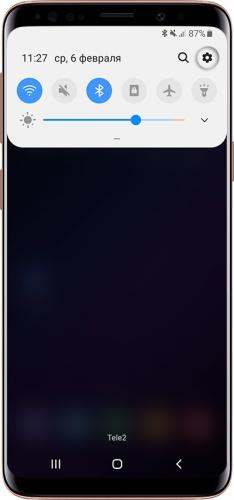
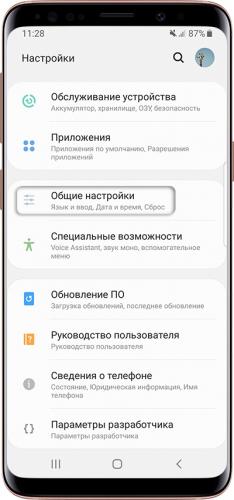
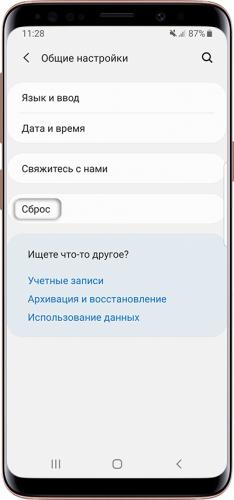
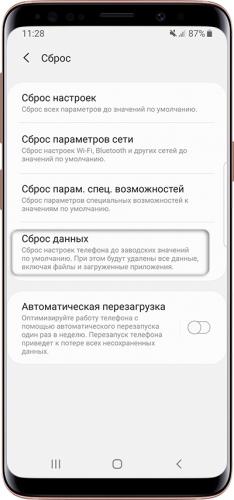
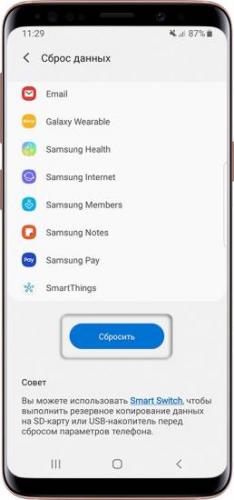













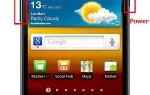 Как сделать аппаратный сброс Hard Reset на Galaxy Tab 3 и других планшетах этой серии?
Как сделать аппаратный сброс Hard Reset на Galaxy Tab 3 и других планшетах этой серии? Разблокировать аккаунт андроид после Hard Reset!
Разблокировать аккаунт андроид после Hard Reset!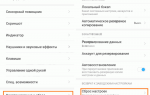 Как сбросить настройки на Android (Hard Reset)
Как сбросить настройки на Android (Hard Reset)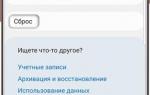 Превращаем обычный Android 4.1+ в оболочку Samsung Experience
Превращаем обычный Android 4.1+ в оболочку Samsung Experience